Snapchat este una dintre rețelele noastre sociale preferate și nu pentru că ajută la crearea unei arhive a vieții noastre. În schimb, iubim Snapchat, deoarece ne permite să ne concentrăm pe împărtășirea lumii din jurul nostru pentru o perioadă temporară de timp. Fie că încerci să surprinzi o fotografie a prietenilor tăi făcând ceva ridicol, să-ți actualizezi adepții despre cum decurge vacanța ta sau doar să faci o fotografie superbă a apusului din spatele casei tale, Snapchat vă ajută să partajați fotografii și videoclipuri fără a avea să vă faceți griji că acestea vor dura mai mult de 24 de ore în povestea dvs. publică.

Desigur, uneori, Snaps-urile tale sunt atât de bune încât simți nevoia să le păstrezi pentru totdeauna și, din fericire, Snapchat îți permite să faci și asta. Funcția Amintiri din Snapchat vă permite să salvați cu ușurință instantaneele preferate, atât înainte de a le trimite altora, cât și salvându-le din Povestea dvs. după ce le-au postat.
Odată ce ați salvat un instantaneu în Amintiri, îl puteți vizualiza oricând doriți, selectând fila Memorie din Snapchat, ceea ce face mai ușor să revedeți amintirile preferate din anii trecuți. Snapchat vă va aminti chiar de „flashback-urile” din Amintiri cu o mică pictogramă de notificare în fila Amintiri, permițându-vă să revedeți timpul în care ați fost să vă vedeți live trupa preferată sau când ați petrecut o săptămână lângă un lac calm și senin.
Totuși, ca în orice galerie foto, uneori salvezi o fotografie pe care, ulterior, nu mai vrei să o păstrezi. O fotografie a fostului tău, un videoclip jenant cu tine și prietenii tăi sau orice altceva - nu vrei să-l dorești în preajmă și asta are sens. Ștergerea Amintirilor este total posibilă în Snapchat, dar uneori, aplicația poate fi confuză și dificil de navigat. Să aruncăm o privire rapidă la cum să ștergeți Snaps-urile salvate cu Snapchat.
Accesarea și navigarea în amintiri
Dacă sunteți nou pe platformă, vă poate părea dificil să vă găsiți Amintirile. Din fericire, este de fapt destul de simplu. Lansați Snapchat pentru a deschide aplicația la interfața camerei.
În partea de jos a interfeței camerei, veți găsi pictograma cardului pentru a lansa Memories chiar sub cercul alb folosit pentru înregistrare. Pur și simplu atingeți pictograma respectivă pentru a încărca în Amintirile salvate. De asemenea, puteți glisa în sus pentru a vă accesa amintirile.

Utilizarea Amintirilor
Pentru a naviga prin amintiri, parcurgeți toate imaginile folosind degetul. Dacă doriți să vizualizați imaginile pe ecran complet, atingeți una pentru a o extinde. Apoi glisați la stânga și la dreapta pentru a derula prin toate imaginile. Glisați în sus pentru a reveni la vizualizarea Amintiri.

Ștergeți o memorie de pe Snapchat
Te-ai săturat de una dintre acele fotografii din Amintirile tale? Doar scapă de ea. Există două moduri de a șterge instantanee sau povești individuale.
Metoda unu:
- Du-te la Amintiri
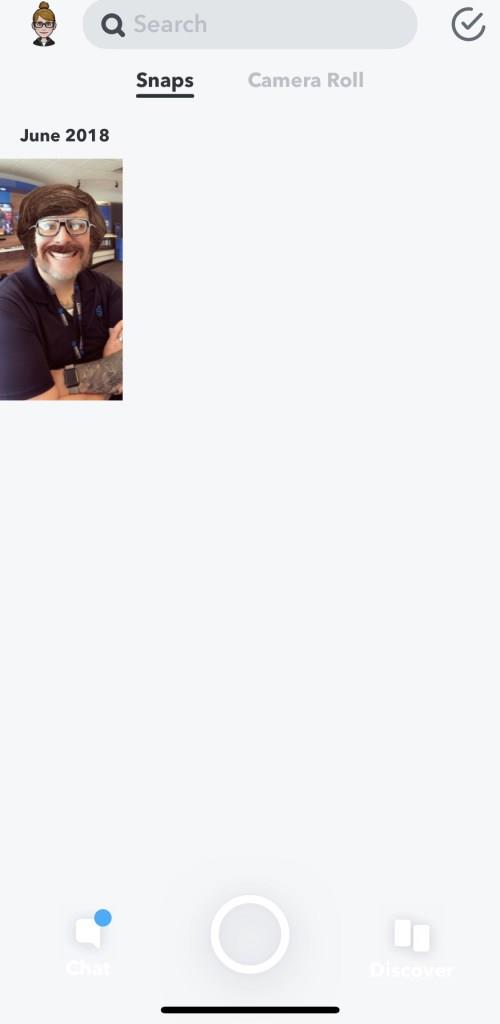
- Atingeți și mențineți apăsată instantaneul sau povestea pentru opțiuni.
- Atingeți Delete Snap sau Delete Story
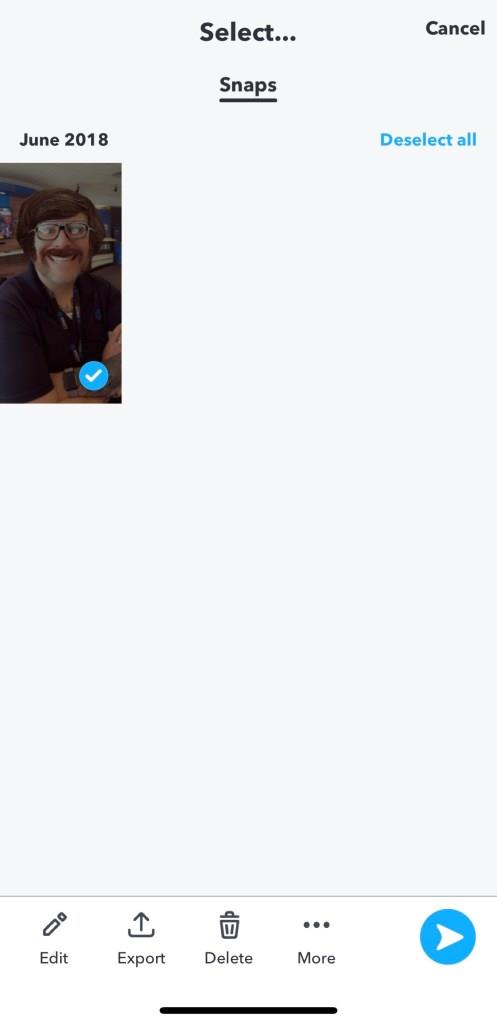
- Atingeți Ștergeți din nou pentru a confirma.

Metoda a doua:
- Accesați Amintiri.
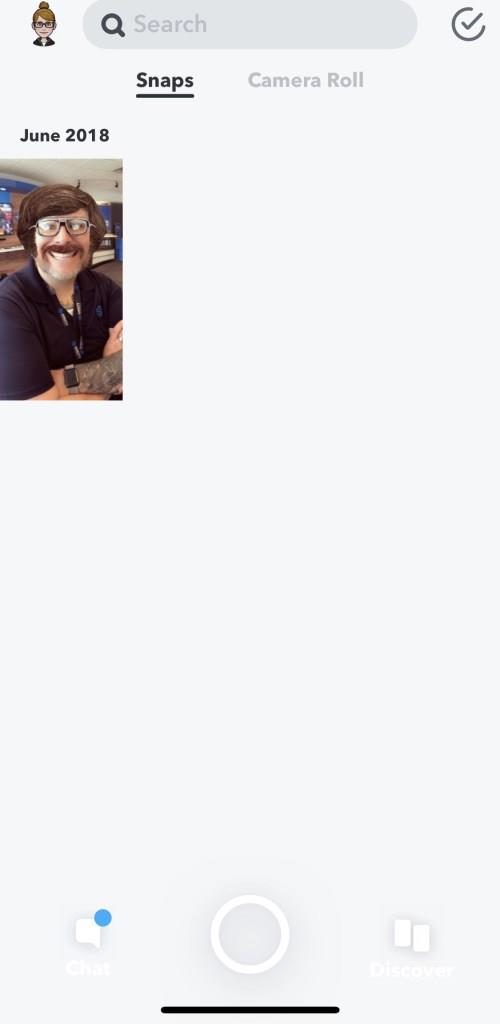
- Atingeți instantaneul sau povestea pe care doriți să o ștergeți.
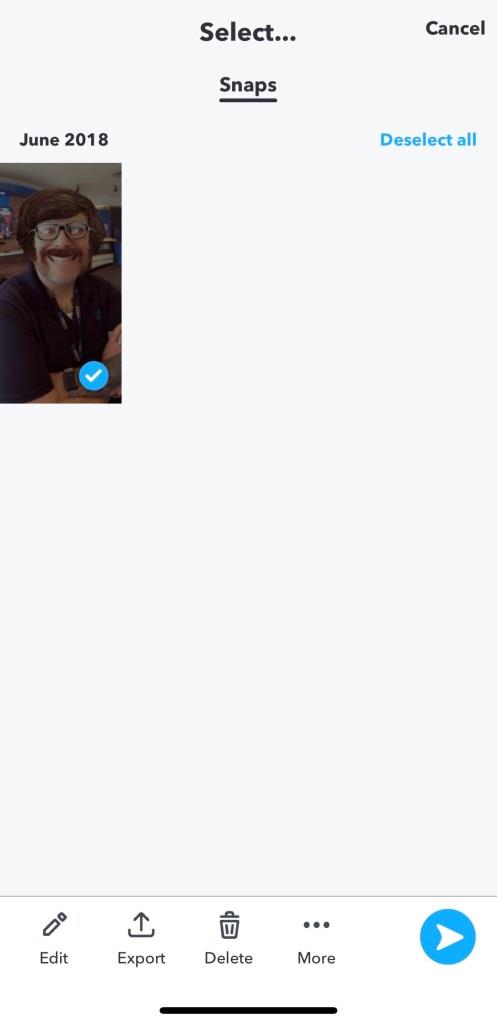
- Atingeți pictograma opțiuni din colțul din dreapta jos, etichetată Mai multe.
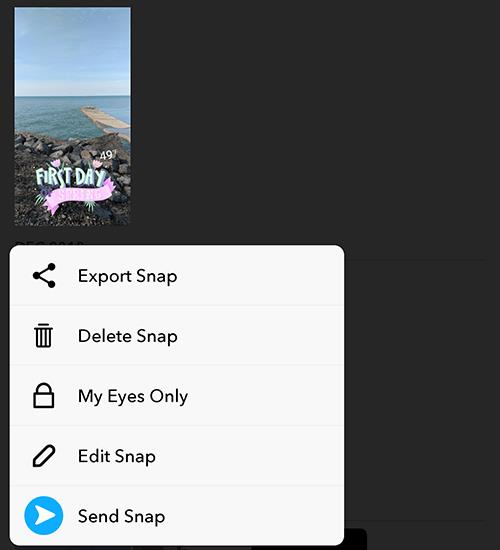
- Atingeți Ștergeți povestea sau Ștergeți instantaneul.
- Atingeți Ștergeți din nou pentru a confirma.

Ai grijă ce alegi să ștergi. Odată ce o instantanee sau o poveste a fost ștearsă, a dispărut definitiv.
Ștergeți toate amintirile din Snapchat
Poate că ștergerea unei amintiri nu este suficientă pentru tine. Poate doriți să ștergeți ardezia și să începeți de la zero. Din păcate, Snapchat nu vă permite să ștergeți toate amintirile cu un singur clic. Cu toate acestea, există o modalitate mai simplă de a șterge mai multe elemente din Amintiri.
- Accesați Amintiri. Atingeți bifa din colțul din dreapta sus.
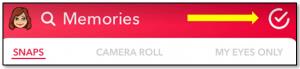
- Atingeți toate instantaneele pe care doriți să le ștergeți sau atingeți Selectați tot.
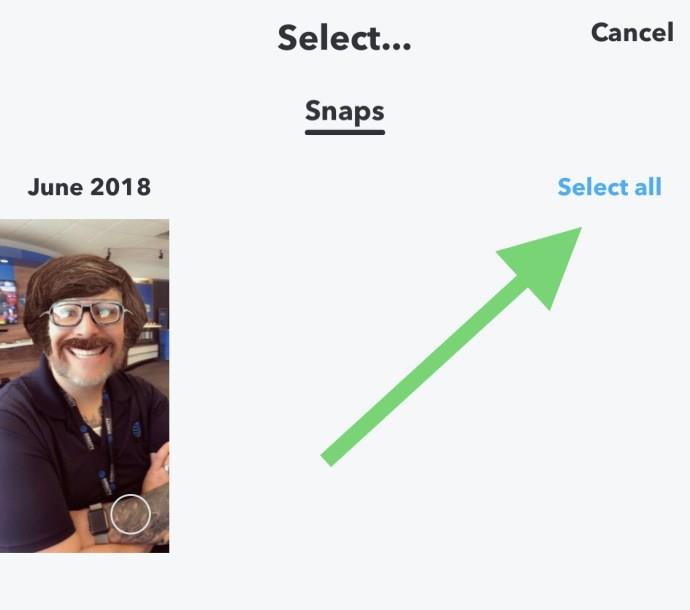
- Atingeți pictograma Coș de gunoi din bara de jos.
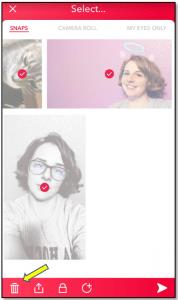
Atingeți Șterge pentru a confirma.
Acum toate acele instantanee incomode din ultima ta ieșire târziu cu fetele vor fi istorie.
Ștergerea memoriei cache
Dacă nu căutați să ștergeți nimic din Amintiri, vrei doar să ștergi memoria cache pentru Amintirile tale Snapchat. Cu alte cuvinte, doriți să vă curățați aplicația de toate acele date ascunse care se adună odată cu utilizarea. Doar parcurgeți următorii pași din camera Snapchat.
- Atingeți fantoma (sau pictograma Bitmoji dacă aveți una) din colțul din stânga sus.
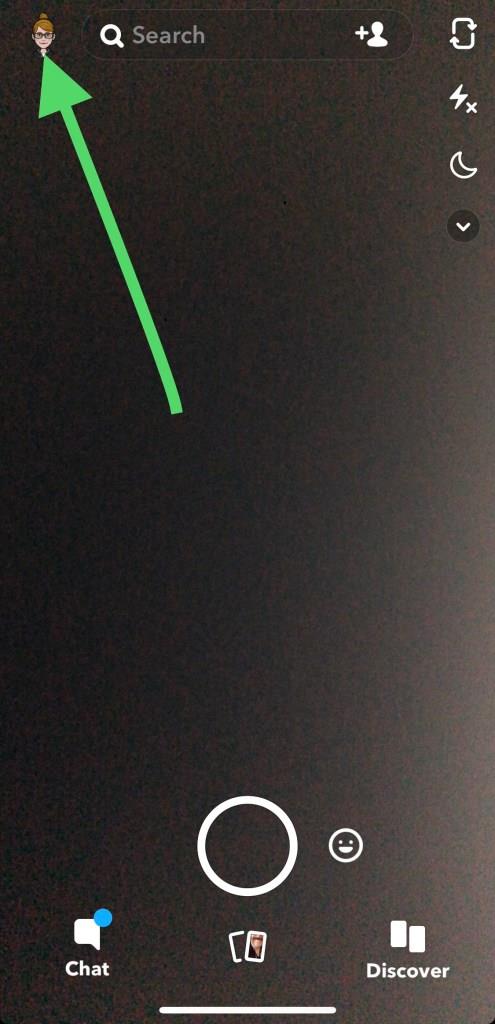
- Atingeți pictograma setări din colțul din dreapta sus.
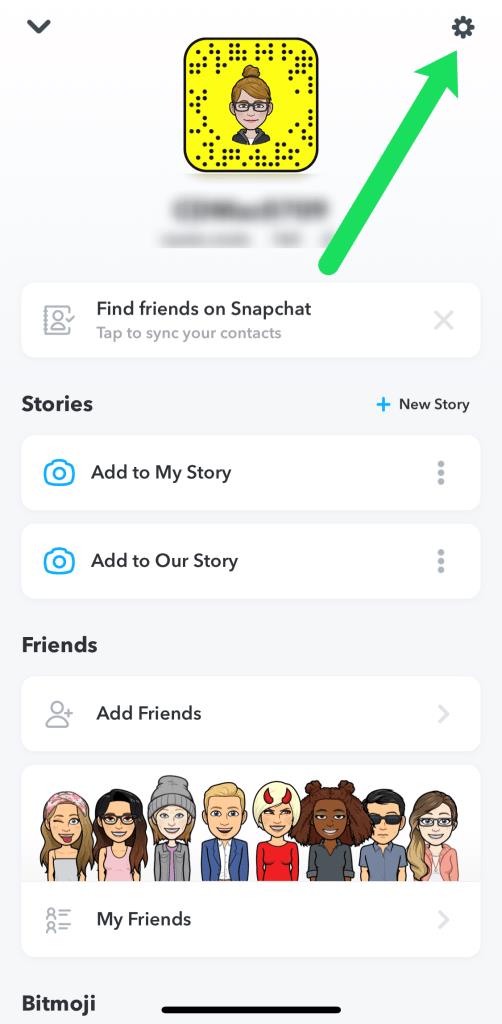
- Derulați în jos și atingeți Ștergeți memoria cache .
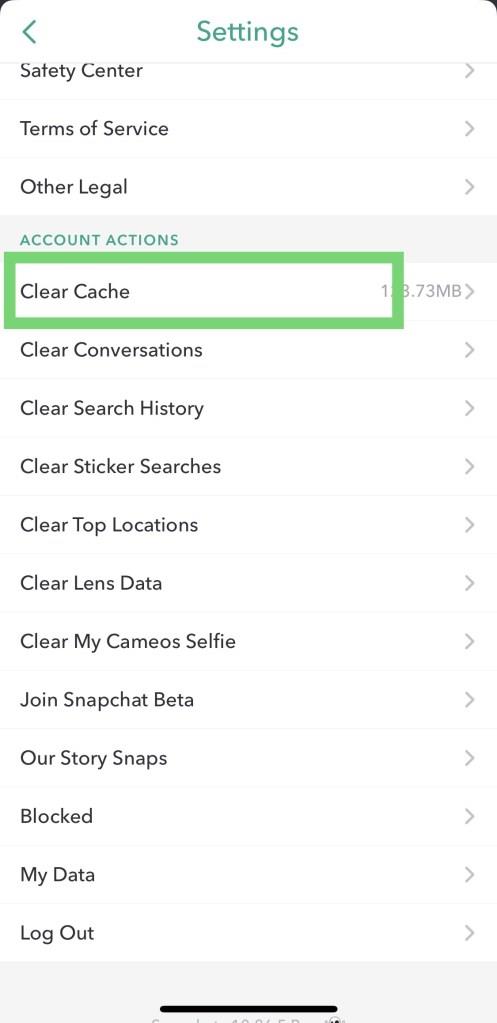
- Atingeți Ștergeți memoria cache a amintirilor .
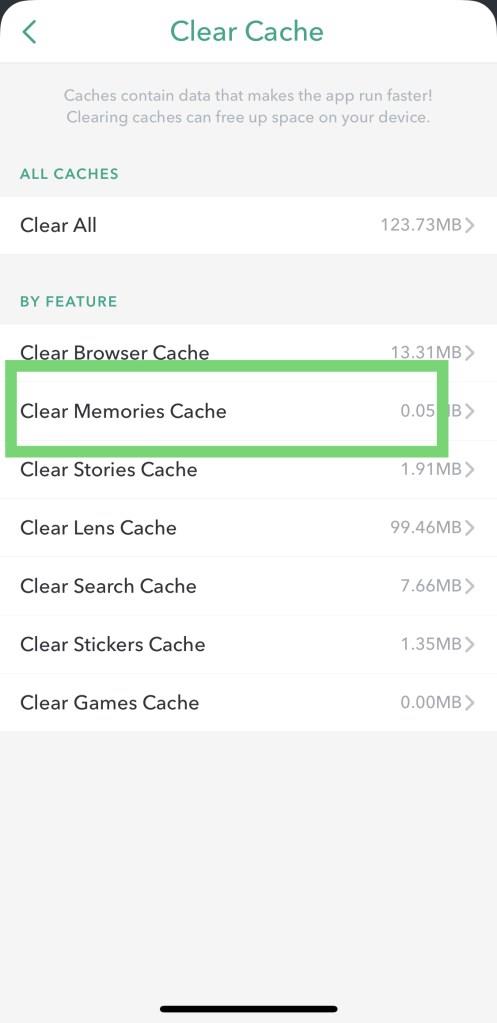
Atingeți Clear pentru a confirma.
Oamenii fac acest lucru atunci când anumite aplicații sau telefonul lor rulează încet. Acest lucru nu va elimina niciunul dintre instantaneele sau poveștile aflate în prezent în Amintiri. Daţi-i drumul. Verifica. Toți sunt încă acolo. Se pare că va trebuie să le ștergi la modă veche.
Cine poate vedea amintirile mele Snapchat?
Numai tu poți să-ți vezi amintirile Snapchat. Dacă ești îngrijorat că alții îți vor căuta și vor vedea amintirile, nu. Dacă nu arătați unei alte persoane conținutul pe care Snapchat l-a salvat, nu va trebui să vă faceți griji.
Pot recupera instantaneele șterse?
Doar dacă le-ați salvat sau le-ați făcut capturi de ecran. Atenție, dacă faceți o captură de ecran în Snaps-urile altcuiva, acesta va ști.
Pot să-mi partajez din nou amintirile Snapchat?
Da, urmând instrucțiunile de mai sus, faceți clic pe bifa din colțul din dreapta sus și selectați opțiunea de a vă partaja din nou memoria. Aceasta este o caracteristică mică care vă permite să redați conținutul preferat.
***
Cel mai mare dezavantaj al Snapchat ca aplicație este lipsa oricărui tip de documentație sau ajutor pentru a descrie cum să folosești unele dintre cele mai bune caracteristici ale sale. În timp ce majoritatea utilizatorilor probabil știu cum să trimită imagini într-un chat cu o altă persoană sau grup, abilitatea de a înțelege cum funcționează Amintirile în aplicație și cum să le ștergă este importantă.
A deveni un utilizator puternic Snapchat poate fi destul de dificil, deoarece aplicația are atât de multe caracteristici și moduri de conversație diferite, dar, din fericire, explorarea aplicației poate duce adesea la descoperirea de noi funcții despre care nu știai că există. Data viitoare când salvați din greșeală prea multe fotografii și videoclipuri în amintiri, nu vă panicați: puteți folosi telefonul pentru a le șterge din cont.




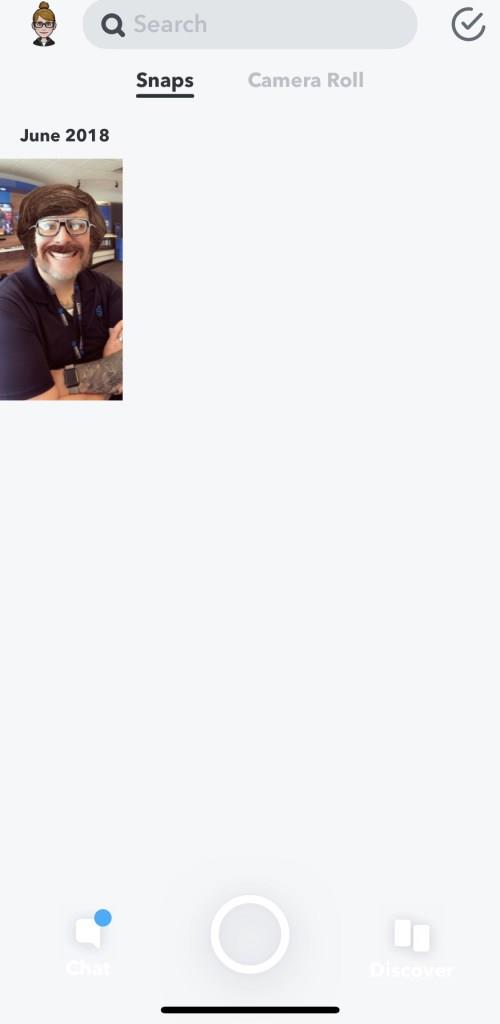
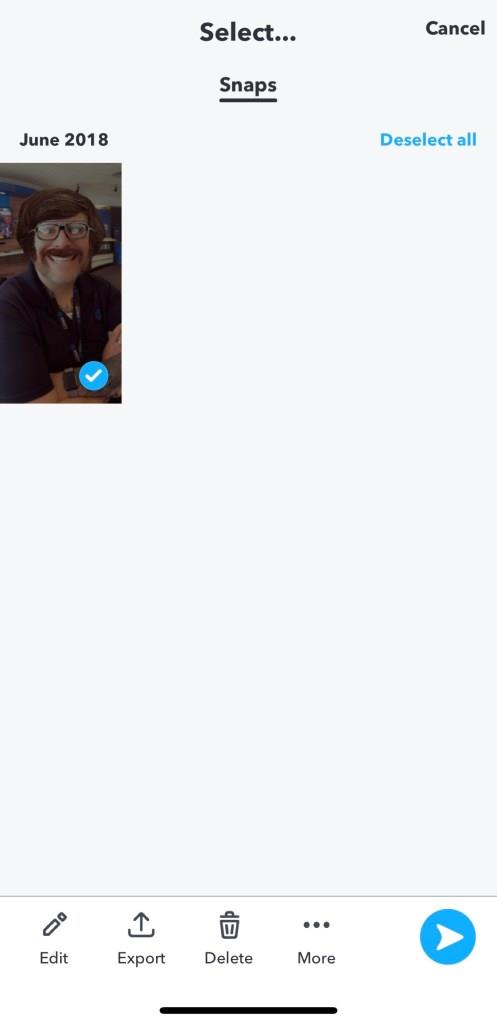

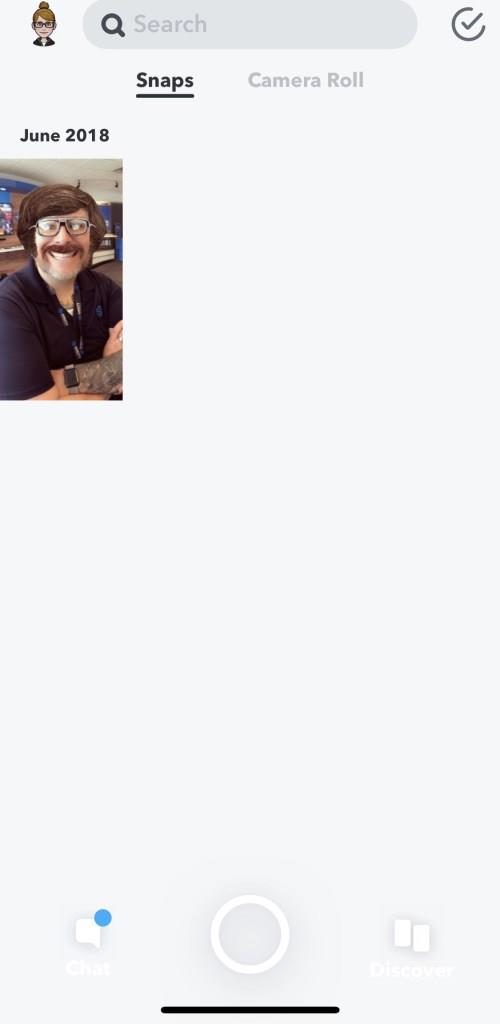
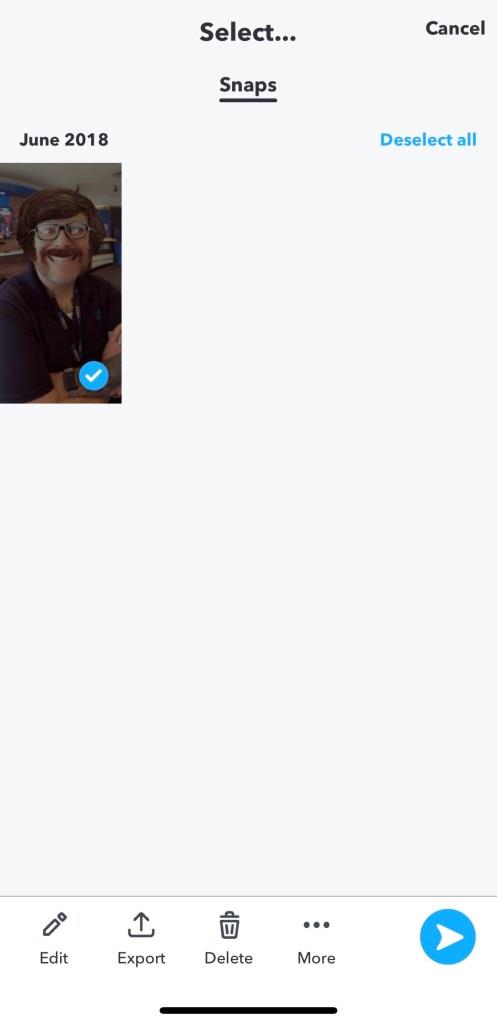
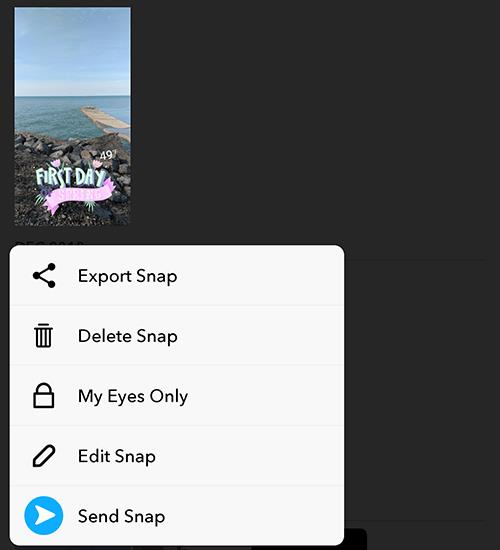
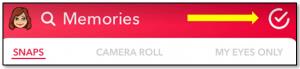
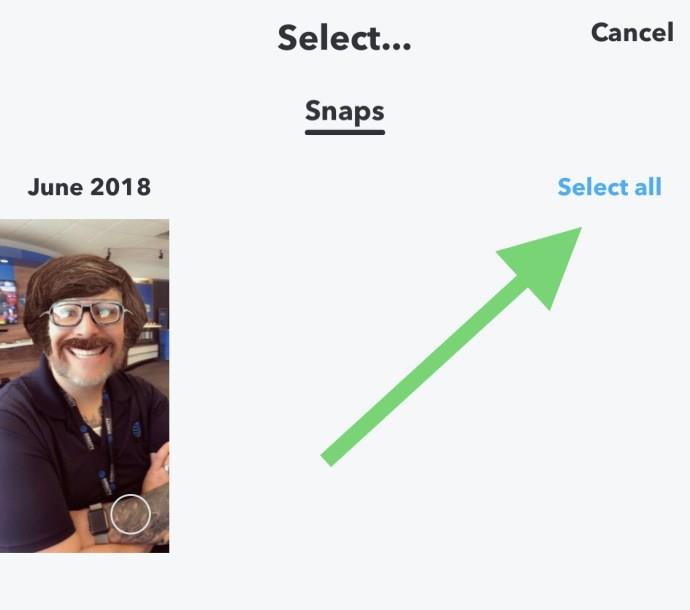
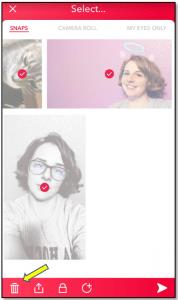
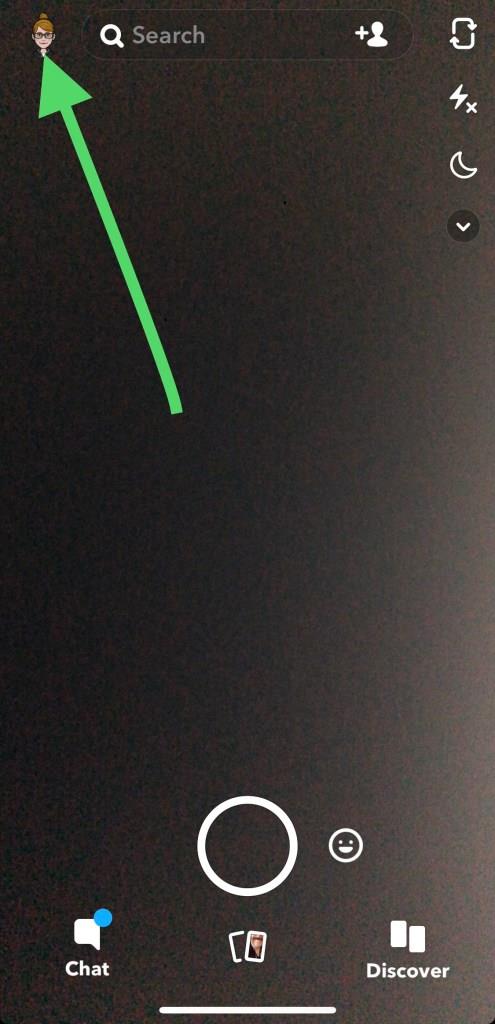
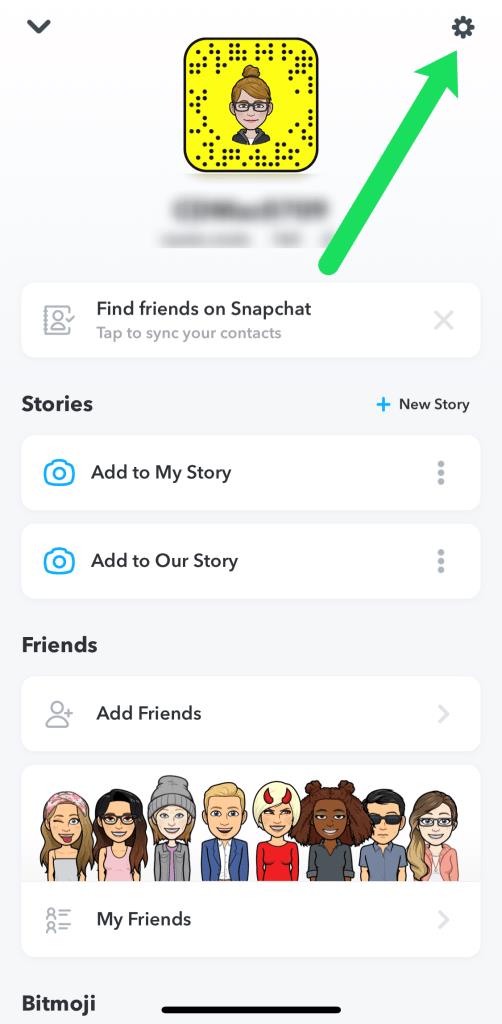
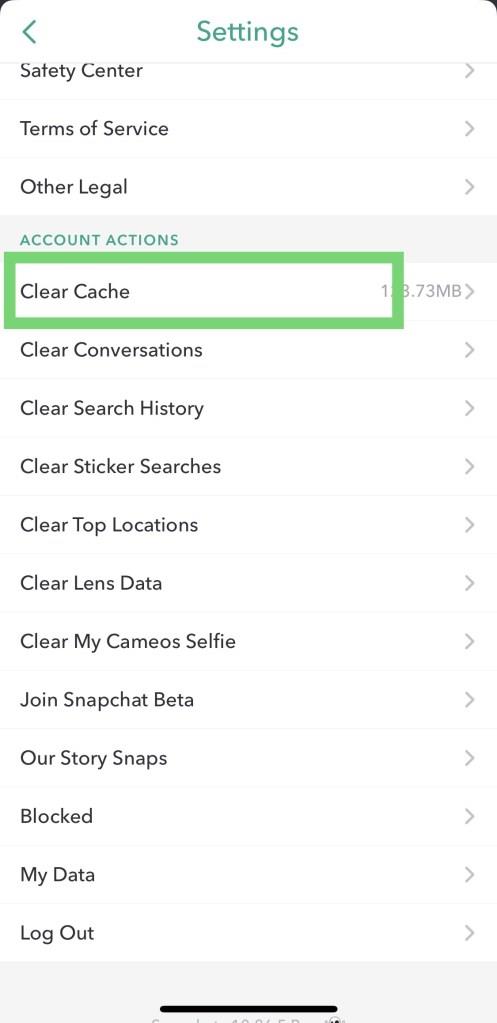
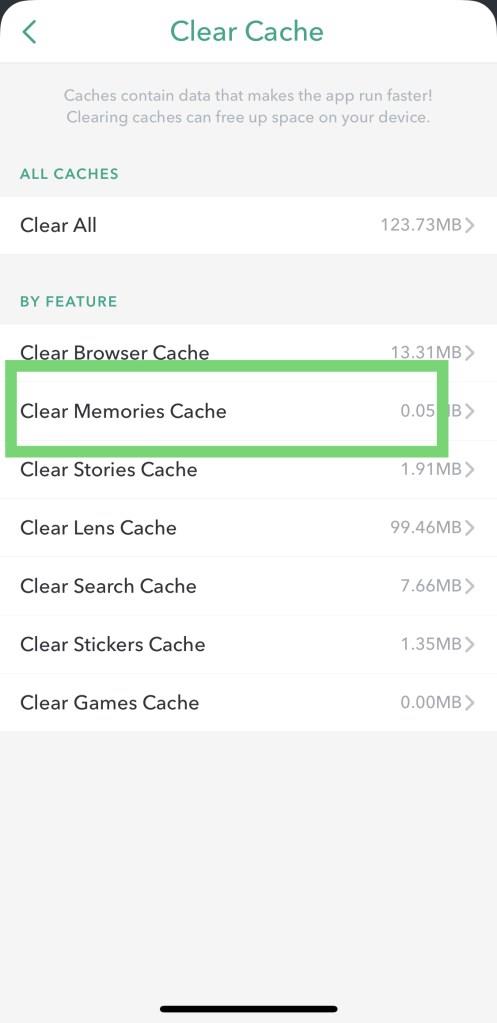






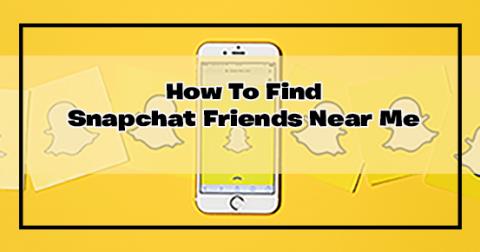
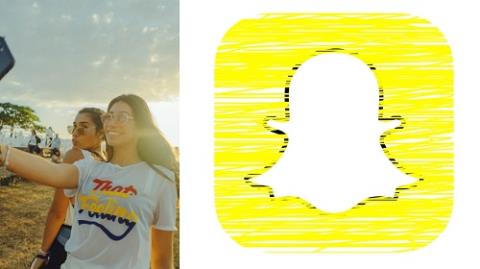
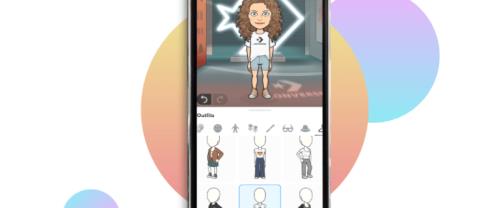


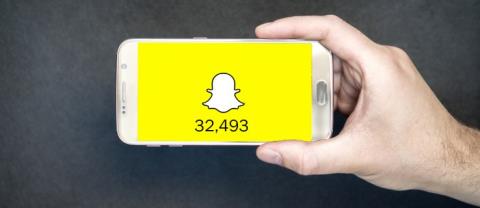

















Doru T. -
Cum să șterg amintirile de pe Snapchat, un subiect important. Bravo
Daniela V. -
Aș vrea să știu dacă și amintirile din conversațiile salvate pot fi șterse astfel
Diana I -
Ce pot face dacă amintirile nu dispar imediat? Mai trebuie să aștept un timp
Oana S. -
Mă bucur că ai adus acest subiect în discuție, m-am gândit la asta de ceva timp
Bogdan S. -
Mi-am dat seama că am prea multe amintiri inutile, e timpul să fac curățenie
Roxana K. -
Recomand un tutorial video pentru toți cei care se confruntă cu această problemă
Elena D. -
Am întâlnit câteva dificultăți la ștergerea amintirilor. Poate cineva să mă ajute, vă rog
Mihai C. -
Chiar a fost mai simplu decât m-aș fi așteptat! O mică ușurare pentru mine
Adrian H. -
Mulțumesc pentru acest ghid! Am pornit să șterg tot ce am adunat de la o vreme!
Maria Popescu -
Wow, nu știam că poți șterge amintirile de pe Snapchat atât de ușor! Mulțumesc pentru informații utile
Andreea N. -
Ștergerea amintirilor ar trebui să fie o opțiune standard în aplicații
Lucian B. -
Am văzut că uneori nu șterg toate amintirile. E o eroare frecventă?
Iulia V. -
Știți dacă există vreo modalitate de a recupera amintirile șterse, sau sunt pierdute pe viață
Georgiana N. -
Voi încerca să șterg tot ce nu mai îmi folosește! Câte amintiri neplăcute
Carmen F. -
Trebuie să recunosc, am văzut câteva amintiri pe care voiam să le șterg, dar acum mi-e nostalgia.
Diana D. -
Câte amintiri am, dar de unele vreau să scap! O să folosesc acest ghid
Alexandru 007 -
Nu mai pot! Am realizat că mi-am șters din greșeală cele mai amuzante amintiri. Cine mai trece prin asta
Simona O. -
Știai că poți să îți setezi anumite amintiri să se șteargă automat?
Lily Andreea -
Am încercat și funcționează! E mai simplu decât mă așteptam
Radu Mihai -
Foarte bine explicat! Îmi place că ai inclus screenshoturi, ajută mult
Victor L. -
Întotdeauna am fost confuz în legătură cu amintirile Snapchat. Aceasta a fost o explicație clară
Ana M. -
Îmi place funcția asta de ștergere! Amintirile neplăcute pot fi uneori copleșitoare.
Vlad T. -
Hai să fim serioși, ce ne facem cu amintirile ciudate pe care le-am salvat? 😂
Camélia R. -
O idee tare! Credeam că nu voi scăpa niciodată de amintirile acelea proaste
Cosmin T. -
De ce Snapchat nu ar putea adăuga o funcție de arhivare în loc de a șterge? Ar face viața atât de mult mai ușoară
Andrei Ion -
De fiecare dată când încerc să șterg amintirile, mă întreb dacă sunt complet șterse. Există vreo modalitate de a verifica
Anca D. -
Am făcut ceea ce ai spus și a mers! Mersi mult pentru ajutor!
Fanny C. -
Niciodată nu am știut cum să șterg acele amintiri. Acum sunt liberă! Mulțumesc
Florin W. -
Mi-a plăcut cum ai organizat informația. E foarte accesibil
Paul F. -
Sunt super fericit că am găsit acest ghid. E exact ce căutam
Daniel I. -
Unii ar spune că amintirile sunt neprețuite, dar pe Snapchat sunt destul de inutile uneori
Matei M. -
Deci, dacă șterg amintirile, dispar complet? Nu vreau să le pierd pe cele importante
Alice C. -
Am simțit că pun în ordine haosul din Snapchat-ul meu. Foarte util!
Ioana R. -
Chiar aveam nevoie de aceste informații! Snapchat-ul poate fi confuz uneori.
Sergiu Z. -
Acum că am citit asta, pot să șterg multe amintiri inutile. Mersi!
Gabi.p -
Buna, știți cum pot recupera o amintire șters, de exemplu?